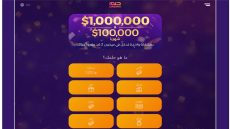يعد نظام Blackboard إلكترونيًا خاصًا لأغراض التعلم عن بُعد. يوفر هذا النظام جميع خدمات التعلم من المنزل. مما يجعل العملية التعليمية أكثر سلاسة وبسيطة ، حيث يمكن الحصول على جميع المحتوى التعليمي من المنزل. ما هو نظام السبورة؟ ما هي الخدمات التي تقدمها؟ هذا ما سنتعلمه من خلال مقالنا التالي.
ميزات اللوحة السوداء
- يمنح النظام المعلم القدرة على تقسيم الطلاب إلى مجموعات ، ولكل مجموعة ملفات مشاركة خاصة بها.
- إنها تتيح لأعضاء هيئة التدريس حرية بناء محتوى تعليمي.
- السماح للطلاب مع أي دورة مباشرة وفقًا لخطة الدراسة.
- يمكن لعضو هيئة التدريس إجراء اختبارات إلكترونية ووضع الأسئلة ، حيث يمكن أن تحتوي هذه الأسئلة على صور ومقاطع فيديو ، بالإضافة إلى القدرة على إجراء استطلاعات الرأي.
- يمكّن النظام متابعة جميع تفاصيل المتعلم من اللحظة التي دخل فيها المنصة إلى مخرجه ، بالإضافة إلى معلومات حول وقت و الطالب ، ويمكن إصدار التقارير إلى المعلم بكل هذه التفاصيل .
- يوفر النظام ميزة البريد الإلكتروني لكل من المعلم والطالب ، وكذلك القدرة على إرفاق الملفات بالبريد الإلكتروني.
- يوفر النظام القدرة على إجراء محادثات مباشرة بين أعضاء المجموعة ، ويتم رشيقة هذه المحادثات للإشارة إليهم عندما يرغبون في القيام بذلك ، ويمكن إدارة هذه المحادثات من قبل أعضاء هيئة التدريس.
- يقوم النظام بتبسيط عملية التدريس لكل من المعلم والطالب.
- يمكن للطالب استخدام النظام الأساسي في أي وقت ، ويمكنه الرجوع إلى الملفات الموجودة.
محتويات نظام اللوحة السوداء
- بالطبع: ويشمل جميع المواد العلمية الحالية والسابقة.
- التخزين السحابي: إنها مساحة تخزين تحتوي على جميع ملفات الدورات.
- المكتبة الرقمية: من خلالها يمكن البحث في قواعد بيانات ال.
قم بإنشاء اختبار من خلال نظام اللوحة السوداء
- قم بتسجيل الدخول إلى النظام من خلال حساب المعلم.
- أدخل الدورة التدريبية لإنشاء اختبار.
- في القائمة الجانبية ، اضغط (لوحة التحكم) ، ثم اختر (أدوات الدورة).
- انقر فوق (الاختبارات والاستطلاعات).
- انقر فوق (اختبارات) ، ثم انقر فوق (إنشاء اختبار).
- أدخل معلومات الاختبار (اسم الاختبار ، الوصف ، التعليمات) ، ثم اضغط (إرسال).
قم بإنشاء أسئلة داخل الاختبار في اللوحة السوداء
- لإضافة سؤال نقره (إنشاء سؤال) في لوحة الاختبار ، وستظهر قائمة بنوع السؤال.
- بعد إدخال السؤال ، نضغط (إرسال).
- يمكن إضافة أكثر من سؤال في نفس الاختبار. في حالة رغبة في إضافة سؤال جديد من نفس النوع ، ننقر فوق (إنشاء سؤال آخر) ، أو إذا كان السؤال من نوع آخر نضغط عليه (سؤال آخر) ، ثم نحدد نوعه.
تحديد درجة كل سؤال في نظام السبورة
- لتحديد درجة كل سؤال ، نضغط على مربع النقاط على يسار السؤال ، ثم اضغط (إرسال).
- في حالة عدم إضافة النقاط ، سيكون السؤال 10 نقاط إضافية.
- يمكن تحديد السؤال كمسألة درجة إضافية (أي أنه لا يتم احتسابه في حالة عدم الإجابة عليه ، وتتم إضافة علاماته في حالة وجود طريقة صحيحة حول هذا الموضوع).
أنواع الأسئلة المتاحة التي يمكن إضافتها في نظام السبورة
هناك 17 نوعًا من الأسئلة التي تتضمن جميع الخيارات ، وهي على النحو التالي:
- سؤال موجز.
- سؤال يملأ الفراغات.
- سؤال يملأ الفراغات المتعددة.
- سؤال إما / أو: يظهر نوعان من الخيارات في هذه الأسئلة مثل (نعم / لا).
- يتطلب السؤال تنزيل ملف.
- السؤال المفضل من قائمة المنخفضة.
- تحرير سؤال الترتيب.
- سؤال يتطلب الإجابة على رقم.
- مسألة الحق والخطأ.
- سؤال معادلة الحساب.
- سؤال الرأي الجاد: يتم استخدامه في الدراسات الاستقصائية.
- إجابات متعددة.
- سؤال الاختيار من متعدد.
- المطابقة أو سؤال التسليم.
- تحرير سؤال مقال.
- يتطلب سؤال منطقة فعال ال.
- سؤال لوضع أسئلة للإجابات.
قم بتسجيل الدخول إلى الفصول الافتراضية في نظام Blackboard
قبل إدخال الفئات الافتراضية ، احرص على استخدام سماعات الرأس ، وهي متصلة بالكمبيوتر قبل إدخال الفصل. يُنصح بإدخال ربع ساعة قبل التاريخ الرسمي ، ثم اتبع الخطوات التالية:
- تنزيل Blackboard Collamete Launcher Win.
- قم بتسجيل الدخول إلى صفحة Blackboard ، أدخل اسم المستخدم وكلمة المرور.
- على الصفحة الرئيسية ستظهر جميع المواد للفصل.
- ننقر لإدخاله.
- ستظهر صفحة المواد ، ثم ننقر على المواسم الافتراضية من قائمة التحكم ، وستظهر الفصول الافتراضية التي يمكن الوصول إليها.
- بعد اختيار الفصل المطلوب ، نضغط على “Join”.
- سيتم تحميل ملف وبعد فتح الملف ، سيتم إدخال الفصل الدراسي الافتراضي المطلوب ، والتفاعل مع المعلم وبقية الطلاب.
في الختام ، نلاحظ أهمية الخدمات التي يقدمها نظام Blackboard من أجل تطوير العملية التعليمية ، وتسهيل توصيل المواد العلمية بطريقة إلكترونية بسيطة.